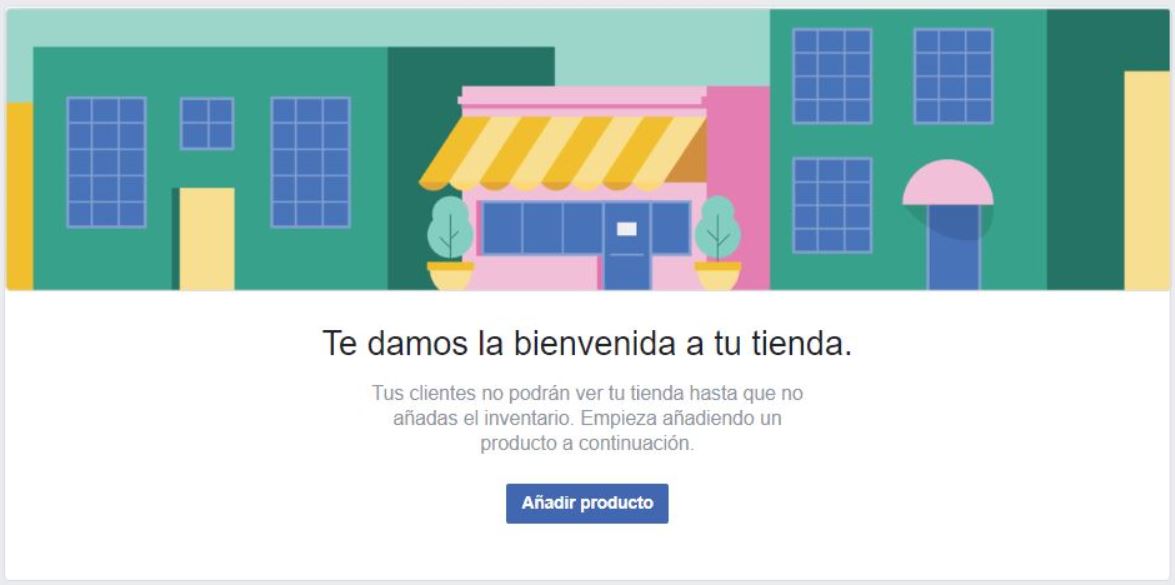Aprende a configurar tu tienda en Facebook
Como todos ya sabemos las redes sociales y el medio digital en general se han convertido en uno de los canales prioritarios a la hora de vender productos y darse a conocer como marca. Hoy en día, si una empresa o negocio, por muy local que sea, no está en internet (Google, Facebook, Maps..) parece que no existe. Este contexto, poco a poco, va calando en el tejido empresarial de nuestro país. Y a su vez, son las redes sociales y plataformas digitales las que no dejan de implementar y mejorar sus servicios para que estos negocios tengan oportunidades en internet. En consonancia con todo esto, la red social más usada del mundo ha rediseñado recientemente su apartado de ‘Tienda’ y lo ha incluído como pestaña en el menú de página de empresa.
Si no tienes ni idea de lo que estamos hablando, no te preocupes. Para eso realizamos este tutorial donde vas a aprenderlo todo sobre esta nueva pestaña. Desde entender qué es, donde está y para qué sirve, hasta configurar tu propia tienda en tu página de Facebook. ¡Comenzamos!
Utilidades de tener tu tienda en Facebook
Desde esta nueva actualización, ahora Facebook te permite tener una tienda online en condiciones. Anteriormente, podíamos añadir productos y tener una especie de catálogo. Pero ahora, la plataforma nos permite crear una tienda muy intuitiva, fácil de usar y de comprender. Como podéis imaginar, las utilidades y beneficios son enormes. Pues tu comunidad de Facebook podrá acceder a tu tienda directamente en la plataforma. Sin necesidad de crear pestañas personalizadas como ya os enseñamos en este tutorial (era la única opción antes).
- Como veremos más adelante, con esta tienda podrás vender directamente en Facebook, pues los posibles compradores podrán mandarte mensajes para encargarte productos que tengas en tu tienda. Pero también podrás redirigir a estos compradores a tu página web/tienda online con enlaces en esos mismos productos.
- Será más facil comunicar que vendes productos y que tienes una tienda online. Al aparecer en tu menú de página, cualquier usuario verá que tienes una tienda. La visibilidad es importantísima.
- Cualquier usuario que te encuentre en la plataformas y, sin ser seguidor, pueda acceder directamente a la tienda y comprar algo porque ya tienes todo el catálogo subido y bien organizado.
- Los usuarios estarán más informados, ya que tu tienda de Facebook será un escaparate donde pondrá precio, descripción y fotos o vídeos del producto.
- Es una herramienta gratuita. La tienda de Facebook no cuesta dinero montarla, al contrario que una web o tienda online.
Tutorial: Te enseñamos a configurar tu tienda en Facebook
En este apartado te enseñaremos desde cero a crear, configurar y subir productos a tu tienda de Facebook. En primer lugar, debes tener una página de empresa en Facebook, ya que esta función solo está disponible para páginas como es lógico. Una vez operativa nuestra página de empresa, debemos irnos a ‘Configuración’, y en el menú de la izquierda hacer click en ‘Plantillas y pestañas‘. En esta página veremos todas las pestañas que tenemos activas en nuestro menú. Debajo del todo, clickamos en ‘Añadir una pestaña‘ y buscamos ‘Tienda’. Damos click en ‘Añadir pestaña‘. De esta forma, en nuestro menú de página ya tendríamos nuestra tienda añadida.



Nos dirigimos al inicio de nuestra página de empresa y en el menú de la izquierda clickamos en ‘Tienda‘. Como la acabamos de añadir, tendremos que realizar algunas configuraciones muy sencillas. En primer lugar debemos aceptar las Condiciones y Políticas para comerciantes de Facebook. Posteriormente, deberemos seleccionar el método de pago. Esto es importante ya que dependiendo de una opción u otra, los compradores podrán ultimar la compra por Facebook Messenger (mensajes) o en otro sitio web (en tu tienda online por ejemplo). Si tienes tienda online, obviamente deberás seleccionar ‘Realizar pago en otro sitio web‘. Si no la tienes, escoge ‘Mensaje para comprar‘. Por último deberás seleccionar la divisa con la que trabajas (Euro, dólar, yen, etc..).



Una vez hecho todo esto, ya tendremos nuestra tienda configurada. Ahora nos dedicaremos a añadir productos y escribir una pequeña descripción de nuestra tienda de manera general. Para añadir la descripción, clickamos en ‘+ Describe que se vende en XXXX’ y añadimos unos cuantas líneas hablando sobre nuestra tienda, nuestro proyecto, los productos.. pero de manera general y resumida. No tenemos más de 200 caracteres. Justo debajo, nos da la bienvenida a la tienda y nos recuerda que si no tenemos productos, obviamente los usuarios no verán nada de interés. Hacemos click en ‘añadir producto‘, y se nos abrirá un panel donde pondremos toda la información del producto: Tenemos para añadir una o varias fotos, podemos añadir también un vídeo. Le podemos poner el nombre, el precio, un precio de oferta también así como la descripción del mismo. Si hemos seleccionado ‘Realizar el pago en otro sitio web‘, debemos añadir la URL de pago final. Y si queremos que salga una publicación automática en nuestra página con el producto que acabamos de subir, activamos la pestaña ‘Compartir este producto en tu página‘. A la pestaña de ‘visibilidad’ no le hacemos mucho caso, pues si estás subiendo un producto querrás que lo vean. Esto es útil para producto estacionales o de temporada que ya tengas subidos. Sin tener que borrarlos, los pones en oculto y no se muestran en la tienda. Una vez realizado todo esto, le damos a guardar y ya tendríamos el producto subido.


*Es importante aclarar que si escoges ‘Mensaje para comprar’, la venta se cerrará directamente por Facebook Messenger, por lo que el panel de datos del producto varía un poco. Ya no habría que incluir la URL para finalizar la venta o pedido y habría que añadir algunos datos extras en la pestaña ‘Opciones’ como tamaño, color, peso, etc..*


Por útlimo, aquí os dejamos un buen ejemplo de una tienda en Facebook. IKEA trabaja muy bien este aspecto y los productos quedarían así. Gracias a Facebook, puedes tener una misma tienda como la de IKEA de manera gratuita. Ahora, la promoción es otra cosa..

No olvides seguirnos en Facebook para disfrutar de más contenido como este
[efb_feed fanpage_url=»NafticCloud» layout=»full» image_size=»normal» type=»page» post_by=»me» show_logo=»» show_image=»» show_like_box=»1″ links_new_tab=»» post_number=»1″ post_limit=»1″ words_limit=»» cache_unit=»5″ cache_duration=»days» ]